In Google Tabellen können Sie mit der integrierten SUM-Funktion Zahlen, Zellen, Bereiche, Spalten oder Zeilen summieren oder hinzufügen.
Das Summieren/Summieren von Zahlen oder Zellen ist eine der grundlegendsten und wichtigsten Berechnungen, die Sie in einer Tabelle durchführen würden. Beispiel: Summieren einer Gesamtzahl von Artikeln im Inventar, Summieren der Gesamtkosten einer Einkaufsliste, Summieren der Schülerbewertung verschiedener Tests usw. Die Verwendung des Summierens oder Summierens einer Wertespalte in Tabellenkalkulationen wie Google Sheets ist unbegrenzt.
In Google Tabellen können Sie Zahlen, Zellen, Bereiche, Spalten oder Zeilen summieren. Sehen wir uns an, wie Sie eine Spalte mit der SUM-Funktion in Google Tabellen summieren.
So summieren Sie eine Spalte in Google Tabellen mit der SUM-Funktion
Die SUM-Funktion ist eine in Google Tabellen integrierte Funktion, die die angegebenen Werte hinzufügt und die Summe dieser Werte zurückgibt. Es fügt die von Ihnen angegebenen Werte zu den Argumenten der Funktion hinzu. Dies können Zahlen, Zellbezüge, Bereiche oder eine Kombination aus allen dreien sein.
Es gibt zwei Möglichkeiten, die SUMME-Funktion einzufügen: Wählen Sie sie aus dem Funktionsmenü oder geben Sie sie manuell ein.
Syntax der SUM-Funktion:
=SUM(Wert1, [Wert2, …])Die Argumente der SUM-Funktion sind selbsterklärend. Die Werte können numerische Werte, Zellreferenzen oder Bereiche sein.
So schreiben Sie eine SUM-Funktion in Google Tabellen
Geben Sie zuerst die Daten in Spalten in Ihre Tabelle ein. Wählen Sie die Zelle aus, in die Sie die Formel einfügen möchten. Hier erhalten Sie Ihr Summenergebnis. Geben Sie dann das Gleichheitszeichen”=”ein. Ein Gleiches muss immer vor einer Formel oder Funktion stehen. Dadurch wird dem Google-Tabellenblatt mitgeteilt, dass Sie im Begriff sind, eine Formel einzugeben.
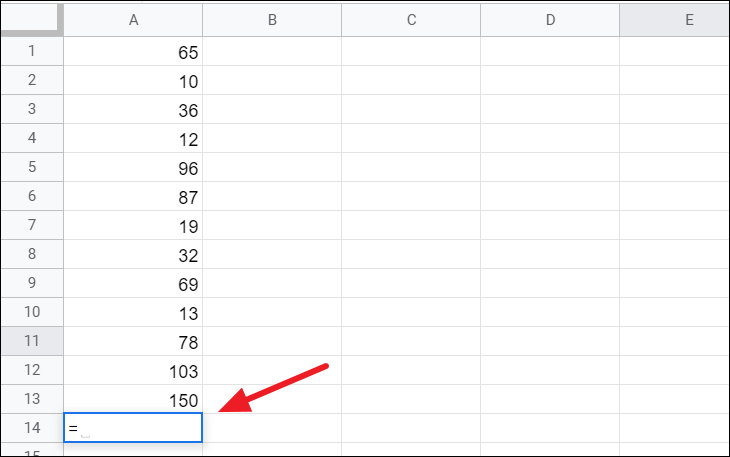
Geben Sie als Nächstes =SUM( ein, um die Formel zu beginnen. Geben Sie dann den Zellenbereich (Spalte) ein, den Sie summieren möchten, oder wählen Sie die Zellen aus, die Sie summieren möchten. Wählen Sie dazu die erste Zelle der Spalte und ziehen Sie den Cursor nach unten, bis alle Zellen ausgewählt sind. Schließen Sie abschließend die Klammer und drücken Sie Enter.
=SUMME(A1:A12)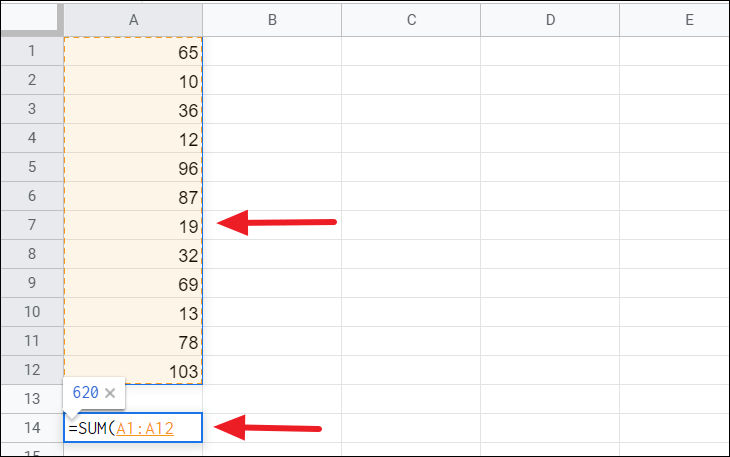
Sie erhalten den Summenwert der Spalte in der Formelzelle (A14). Wenn Ihr Bereich Textwerte enthält, wird er automatisch ignoriert.

Die Funktionen erzeugen dynamische Ergebnisse. Das heißt, wenn Sie Werte in einer der Zellen ändern, wird das Ergebnis automatisch aktualisiert.
Sie können auch mehrere benachbarte und nicht benachbarte Spalten hinzufügen. Um nicht benachbarte Spalten auszuwählen, halten Sie die Strg-Taste gedrückt und wählen Sie dann den Bereich aus.
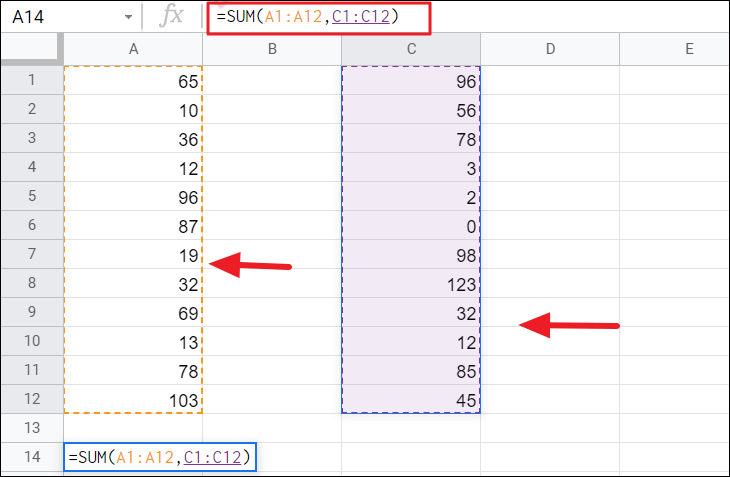
Oder schreiben Sie mehrere Bereiche in die Klammern, getrennt durch Komma (,).

Mit denselben Methoden können Sie Zeilen in einem Google Sheet summieren. Wenn Sie eine Zeile hinzufügen, müssen Sie statt einer Spalte nur eine Zeile mit Werten in die Formel eingeben.
So summieren Sie eine ganze Spalte mit der SUMME-Funktion
Wenn Sie Hunderte von Zellen hinzufügen müssen, müssen Sie keine Zeit damit verschwenden, den Cursor über Hunderte von Zellen nach unten zu ziehen. Sie können einfach die gesamte Spalte in die Formel aufnehmen.
Wenn Sie beispielsweise die gesamte Spalte C einschließen möchten, geben Sie die folgende Formel ein.
=SUMME(C:C)Stellen Sie sicher, dass Sie die Formel nicht in derselben Spalte eingeben, die Sie summieren möchten. Hier steht ‚C:C‘ für die gesamte C-Spalte.
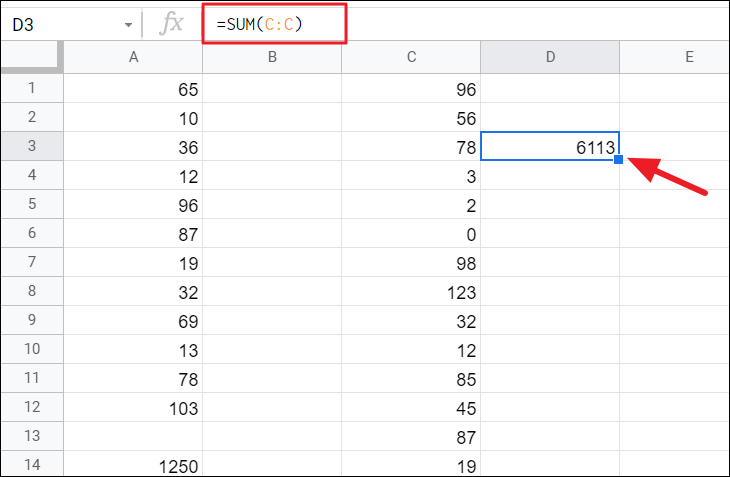
So summieren Sie eine Spalte in Google Tabellen mithilfe des Funktionsmenüs
Sie können die SUM-Funktion auch über das Funktionsmenü in der Taskleiste und Menüleiste einfügen. So machst du das.
Wählen Sie zuerst die Zelle aus, in der das Ergebnis angezeigt werden soll, gehen Sie dann zur Taskleiste und klicken Sie auf das Symbol”∑”(der griechische Buchstabe Sigma) in der oberen rechten Ecke des Blatts. Wählen Sie dann in der Liste der Funktionen die Funktion „SUMME“ aus.
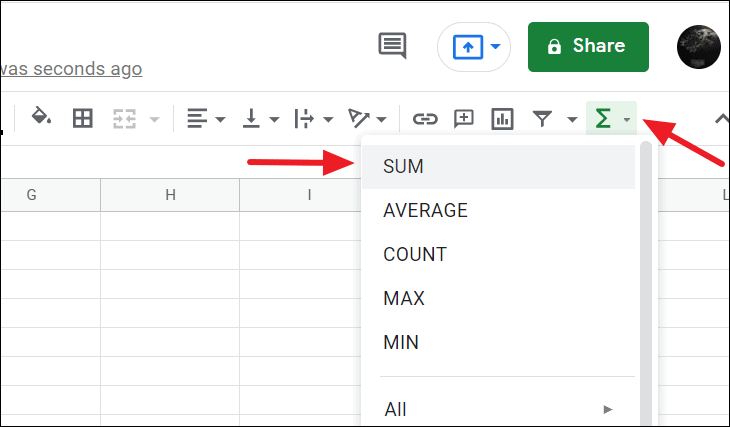
Die Funktion SUM() wird in die ausgewählte Zelle eingefügt.
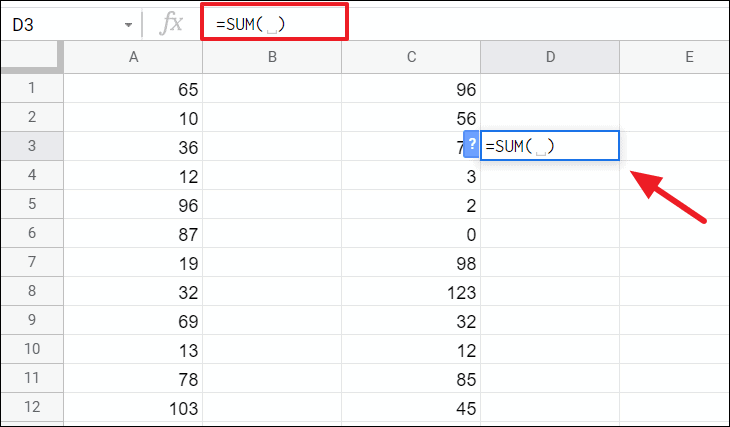
Jetzt müssen Sie nur noch den Bereich/die Spalte auswählen, die Sie hinzufügen möchten, und Eingabe drücken.
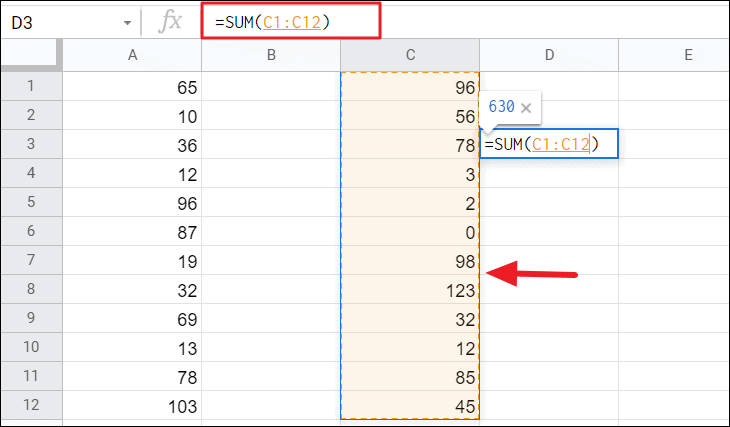
Die Summe der Spalte wird in der Zelle angezeigt.

Sie können die SUMME-Funktion auch über die Menüleiste der Google Sheets hinzufügen. Wählen Sie dazu die Zelle aus, in die Sie die Formel eingeben möchten, und navigieren Sie zur Menüleiste oben. Klicken Sie in der Menüleiste auf „Einfügen“, wählen Sie im Dropdown-Menü die Funktion „∑ Funktion“ und wählen Sie die Funktion „SUMME“.
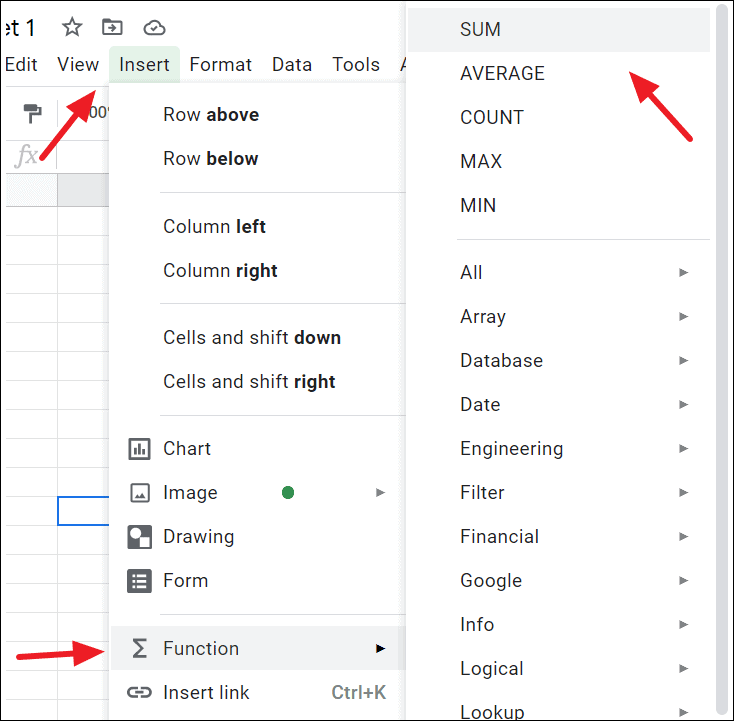
Die Funktion wird in die Tabelle eingefügt. Wählen Sie nun die hinzuzufügende Spalte aus oder geben Sie sie ein.

Jetzt wissen Sie, wie Sie eine oder mehrere Spalten in Google Sheets summieren.